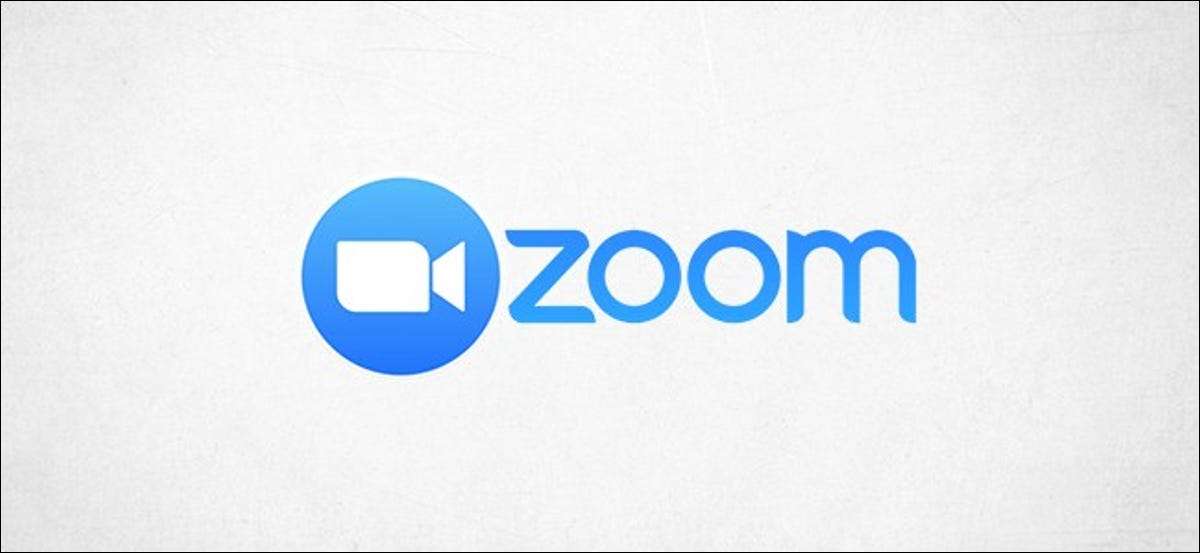
Nerede çalıştığınız önemli değil, toplantıların ortak noktası olan bir şey var: PowerPoint sunumları. Zoom kullanıyorsanız, slayt gösterisini katılımcılara kolayca sunabilirsiniz. Ekranınızı paylaşma . İşte nasıl bitti.
Yakınlaştırdaki ekranları paylaşmak için erişim hakkı
Eğer sen Yakınlaştırma toplantısının ana bilgisayarı , Ekranınızı sorunsuz paylaşabilirsiniz. Ancak, iseniz toplantıya katılmak Ev sahibi değilseniz, ekranınızı paylaşabilmek için ana bilgisayardan izin talep etmeniz gerekebilir.
Genel bir kural olarak, ana bilgisayarların katılımcılar için ekran paylaşım özelliğini varsayılan olarak devre dışı bırakmanızı öneririz. Güvenlik nedeniyle . Toplantı ev sahibi değilseniz, zum çağrısı sırasında ekranınızı paylaşma izni istemek için ana bilgisayara önceden ulaştığınızdan emin olun. Ana bilgisayarlar, arama sırasında özelliği her zaman etkinleştirebilir, ancak önceden bir adım olmak her zaman iyidir.
Toplantının ev sahipliği yapıyorsanız ve birileri toplantı sırasında ekranı paylaşma izni istiyorsanız, pencerenin altındaki "Paylaşım Ekranı" nın yanındaki yukarı oku tıklatın.
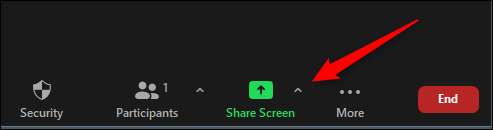
Görünen menüde, "Gelişmiş Paylaşım Seçenekleri" yi tıklayın.
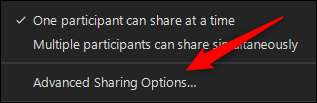
"Gelişmiş Paylaşım Seçenekleri" penceresi görünecektir. "Kim paylaşabilir" bölümünde, "Tüm katılımcıların" yanındaki balonu tıklatın.
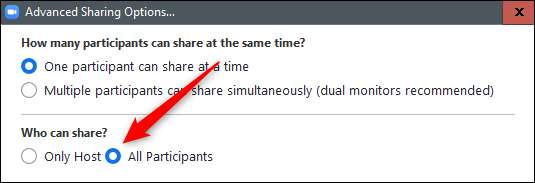
Toplantılı tüm katılımcılar artık ekranlarını paylaşabilir.
Ekran Yakınlaştırmada PowerPoint sunumunu paylaşın
PowerPoint sunumunuzu eklemek için, devam edin ve PowerPoint sunumunu açın sunmak istediğin. Ancak, sunumu slayt gösterisi görünümüne koymadan önce, ekranınızı paylaşmak istersiniz. Yakınlaştırma Toplantısı penceresinin alt kısmında, "Paylaşım ekranı" ı tıklayın.
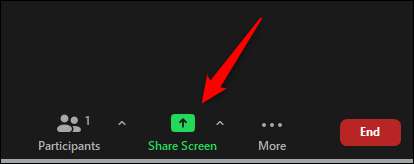
Tek bir monitör kullanıyorsanız, hemen ekranınızı paylaşmaya başlayacaksınız. Eğer öyleysen İkili monitörleri kullanma , sunumunuzun paylaşılacağı ekrana tıklamanız gerekir. Bizim durumumuzda, bu "ekran 2." olacak.
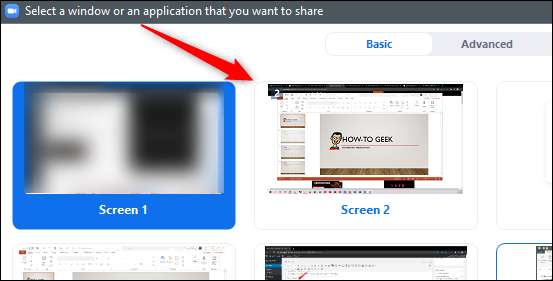
Bu ekranı paylaşmaya başlamak için, ekranın sağ alt köşesindeki "Paylaş" ı tıklayın.
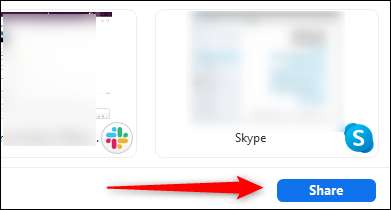
Artık ekranını paylaşıyorsun. Şimdi, Microsoft PowerPoint'te, uygulamanın sağ alt köşesindeki "Slayt Gösterisi Görünümü" simgesini seçin.
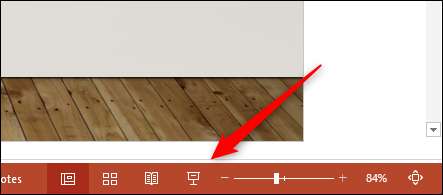
Buradan, sunumunuzu canlı bir kitlenin önünde durduğunuz gibi teslim edin.
Yakınlaştırma aracılığıyla büyük bir sunum veriyorsanız, sadece doğrudan atlamayacaksınız. Ekranınızı paylaşmadan önce izleyicilerle biraz konuşmanız gerekebilir. Eğer öyleyse, işte birkaç ipucu Yakınlaştırma çağrınızda nasıl daha iyi görünür .







